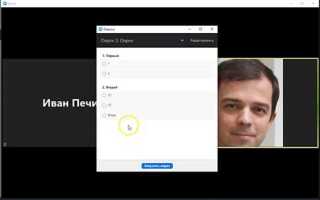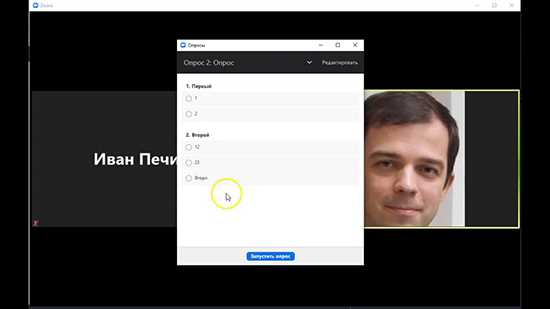
Функция опросов в Zoom позволяет собирать структурированные ответы от участников во время видеоконференций. Она особенно полезна при проведении вебинаров, собраний и обучающих сессий. Опросы могут включать одиночный или множественный выбор, а также быть анонимными или именными – в зависимости от цели мероприятия.
Чтобы активировать опрос, необходимо использовать учетную запись с лицензией Pro, Business, Education или Enterprise. Также нужно быть организатором встречи или иметь соответствующие права. Функция доступна только при создании плановой встречи, а не мгновенного собрания. Это ключевое ограничение, о котором часто забывают.
Перед запуском опроса важно включить соответствующую настройку в веб-портале Zoom: «Опросы/викторины» должна быть активна в разделе «Встречи» в настройках учетной записи. После этого в интерфейсе планирования встречи появится вкладка для создания и редактирования опросов. Каждый опрос можно сохранить для повторного использования в других встречах.
Запуск возможен как во время встречи, так и заранее – с добавлением нескольких опросов в очередь. Результаты можно экспортировать в формате CSV, получая список ответов в реальном времени или по завершении собрания. Это упрощает анализ и отчетность по участию в мероприятии.
Как включить функцию опросов в настройках Zoom
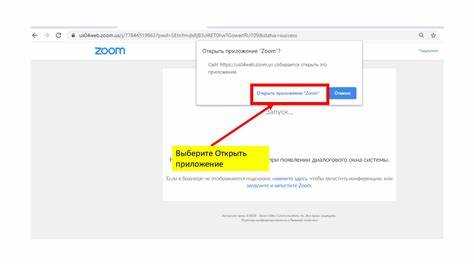
Для запуска опросов в конференциях Zoom необходимо заранее активировать соответствующую функцию в веб-версии сервиса. Включение производится через настройки учетной записи администратора или пользователя с правами редактирования.
- Перейдите на сайт zoom.us и выполните вход в учетную запись.
- Нажмите на пункт меню «Управление учетной записью» в левом боковом меню, затем выберите «Настройки».
- Откройте вкладку «Встреча (основные)».
- Прокрутите страницу до раздела «Опросы/викторины».
- Активируйте переключатель рядом с пунктом «Опросы/викторины при проведении встречи».
- Если функция заблокирована для редактирования, нажмите на значок замка, подтвердите действие и сохраните изменения.
Дополнительно рекомендуется включить опцию «Разрешить проведение опросов для вебинара», если планируется использовать Zoom Webinars.
- Функция доступна только для платных аккаунтов (от тарифа «Pro» и выше).
- Опросы можно запускать только при использовании планируемых (запланированных) встреч, а не мгновенных сессий.
- Участники должны быть авторизованы, если в настройках опроса включена идентификация по имени пользователя.
Создание нового опроса до начала конференции
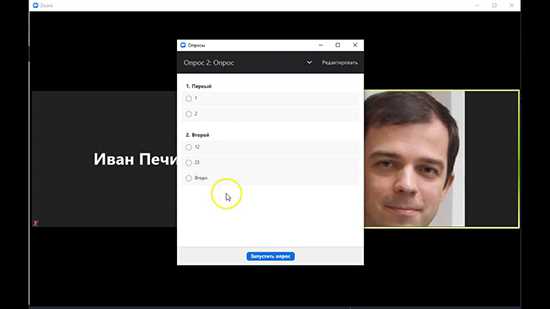
Авторизуйтесь в веб-версии Zoom через https://zoom.us/signin и перейдите в раздел «Конференции» в меню слева. Найдите нужную запланированную встречу или создайте новую, нажав «Запланировать конференцию».
Откройте параметры выбранной конференции и прокрутите страницу вниз до блока «Опросы и тесты». Нажмите «Создать», чтобы начать добавление нового опроса.
Укажите название опроса. Если требуется анонимность, активируйте опцию «Анонимные ответы». Выберите тип опроса: один вариант ответа или множественный выбор.
Введите вопрос и добавьте варианты ответов. Для добавления следующих вопросов используйте кнопку «Добавить вопрос». Каждый новый вопрос может иметь индивидуальные настройки формата ответов.
Для сохранения опроса нажмите «Сохранить». При необходимости редактирования вернитесь в раздел конференции и выберите нужный опрос из списка доступных. Один опрос может содержать до 10 вопросов, каждый – до 10 вариантов ответа.
После запуска конференции вы сможете активировать созданный опрос вручную в нужный момент, без дополнительной настройки.
Добавление вопросов и вариантов ответов
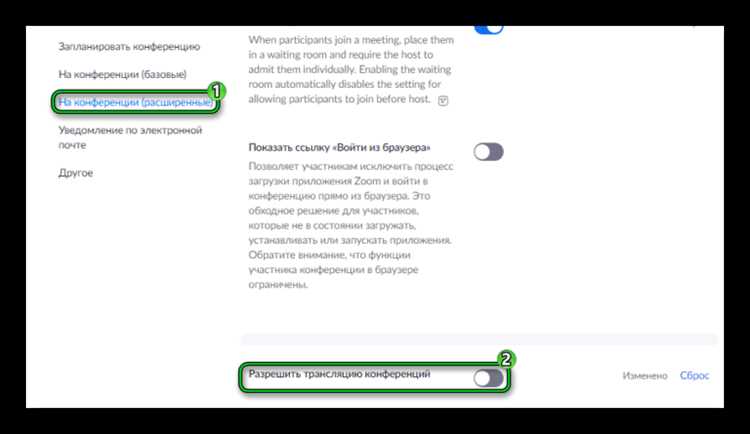
Откройте вкладку Профиль на сайте Zoom, перейдите в раздел Вебинары или Конференции, выберите нужное мероприятие и нажмите Редактировать. Пролистайте вниз до блока Опросы и викторины и нажмите Создать.
В поле Название укажите короткое описание опроса. Затем введите формулировку первого вопроса. Zoom поддерживает два типа: один вариант ответа (радиокнопки) и несколько вариантов (чекбоксы). Убедитесь, что выбран подходящий тип – от этого зависит поведение голосования.
Добавьте варианты ответов: минимум два, максимум десять. Для добавления следующего вопроса нажмите Добавить вопрос. Используйте нумерацию или тематическое деление, чтобы участники не запутались. Все изменения сохраняются вручную – нажмите Сохранить внизу формы.
Если требуется анонимность, установите флажок Ответы анонимны. Это отключит отображение имен респондентов в результатах. Проверьте, чтобы все вопросы были четкими, без двусмысленности и с взаимно исключающимися вариантами.
Для проверки структуры опроса вернитесь в раздел мероприятия и убедитесь, что блок Опросы активен и содержит все необходимые пункты. Изменения можно вносить только до начала трансляции.
Запуск опроса во время конференции
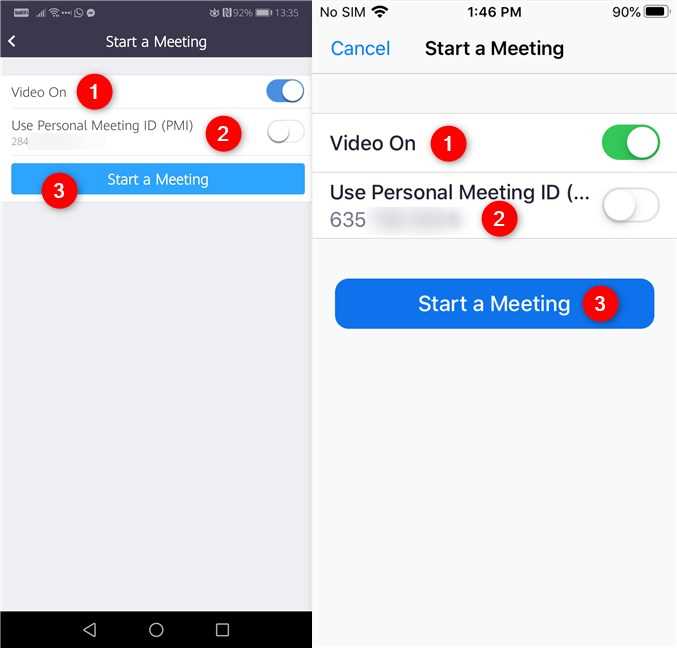
При наличии подготовленного опроса выберите его из списка и нажмите «Запустить». Участники мгновенно увидят вопросы на своих экранах. Ведущий видит в реальном времени процент проголосовавших и может остановить опрос в любой момент, нажав «Завершить опрос».
Для отображения результатов участникам выберите «Поделиться результатами». Если включена опция анонимности, имена голосующих не сохраняются. Для скачивания итогов откройте вкладку «Опросы» в личном кабинете Zoom и выберите нужную встречу – данные доступны в формате CSV.
Во время проведения опроса участники, подключённые через мобильные устройства, также получают форму для голосования, однако встроенные браузеры некоторых версий Zoom могут не поддерживать расширенные типы вопросов, что следует учитывать при настройке.
Просмотр и сохранение результатов опроса
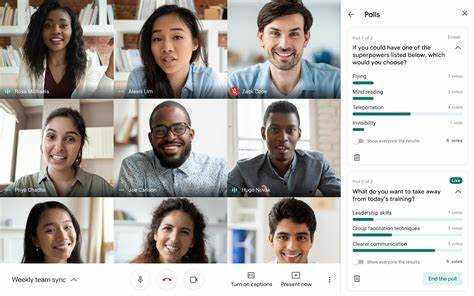
После завершения опроса откройте веб-портал Zoom и перейдите в раздел «Управление записями» – «Опросы и викторины». Выберите нужную встречу. Нажмите на ссылку «Отчёты», затем – «Опросы». Система отобразит список всех проведённых опросов с указанием времени, количества участников и их ответов.
Для детального анализа нажмите «Создать отчёт». В открывшемся окне выберите формат CSV и укажите, хотите ли вы видеть ответы анонимно или с именами участников. Нажмите «Создать» – файл будет подготовлен и станет доступен для скачивания.
Результаты сохраняются в виде таблицы, где каждому участнику соответствует строка с указанием его ответов. Это позволяет быстро выявить распределение голосов и оценить вовлечённость аудитории.
Если вы планируете использовать отчёты регулярно, рекомендуется активировать автоматическое сохранение опросов в настройках аккаунта Zoom. Это исключит необходимость ручной выгрузки после каждой сессии.
Удаление или редактирование уже созданных опросов
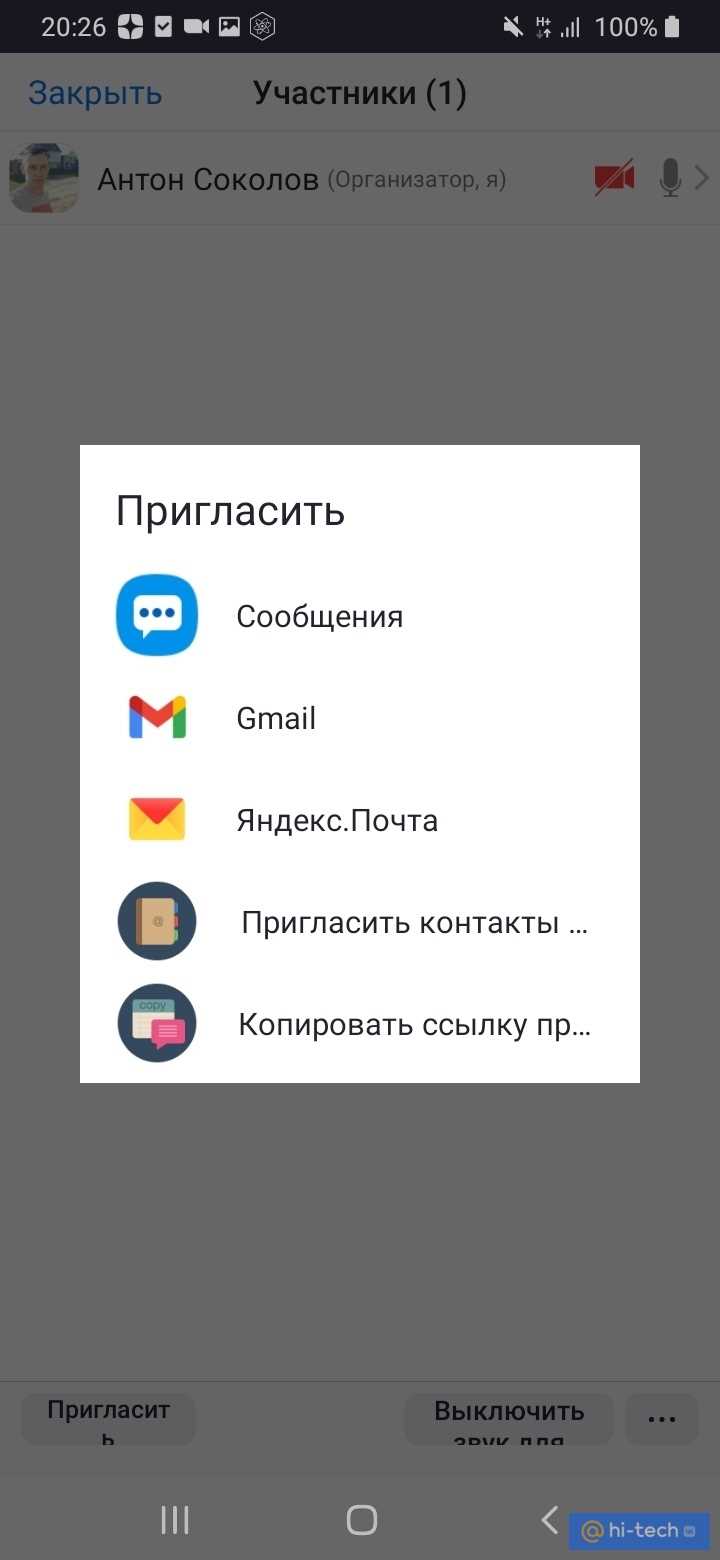
Чтобы изменить или удалить опрос в Zoom, перейдите на веб-портал по адресу zoom.us и авторизуйтесь. Нажмите «Мои конференции» (My Meetings) в левом меню и выберите нужную запланированную конференцию. Прокрутите страницу до раздела «Опросы/викторины» (Polls/Quizzes).
Для редактирования нажмите на название опроса. Откроется окно редактирования, где можно изменить текст вопросов, варианты ответов, тип (одиночный или множественный выбор), а также включить анонимность ответов. После внесения изменений нажмите «Сохранить».
Чтобы удалить опрос, нажмите кнопку с изображением корзины справа от его названия. Подтвердите действие. Удалённый опрос восстановить невозможно, потребуется создать новый.
Изменения вступают в силу немедленно. Если опрос используется в шаблоне конференции, необходимо внести изменения отдельно в каждом экземпляре. В уже начатой конференции изменения в опрос не применяются – нужно завершить сессию и начать заново.